As impressoras são normalmente dispositivos plug & play. Anos atrás, cada impressora vinha com seu próprio disco de instalação com drivers destinados a um modelo específico ou uma série de impressoras. Desde então, foram desenvolvidos drivers genéricos para impressoras, permitindo que a maioria dos dispositivos funcione com os drivers instalados pelo Windows 10.

últimas postagens
Reparar que a impressora teve um problema de configuração
As impressoras não requerem mais uma configuração extensa. O usuário deve garantir que não haja problemas de hardware com a impressora, ou seja, o papel está carregado, as portas não estão abertas, o papel não está preso etc., mas o software é normalmente configurado pelo Windows 10 e pelo aplicativo que está sendo usado para impressão .
Se você estiver tentando imprimir algo e vir o erro ‘a impressora teve um problema de configuração’, certifique-se disso;
Nenhum papel está preso na impressora
Você desligou e religou a impressora pelo menos uma vez
O cabo que conecta a impressora não está danificado
Tente usar uma porta diferente em seu computador para conectar a impressora
Desconecte outros dispositivos periféricos e tente imprimir
Experimente imprimir a partir de diferentes aplicativos
Experimente as correções abaixo para resolver o erro.
1. Execute o solucionador de problemas da impressora
O Windows 10 tem um solucionador de problemas integrado para impressoras e é uma das primeiras ferramentas que você deve usar para resolver problemas de configuração de uma impressora.
Abra o aplicativo Configurações com o atalho de teclado Win + I.
Para Atualizar e Segurança.
Selecione a guia Solução de problemas.
Clique em Solucionadores de problemas adicionais.
Execute o solucionador de problemas da impressora.
Aplique todas as correções que ele recomenda.
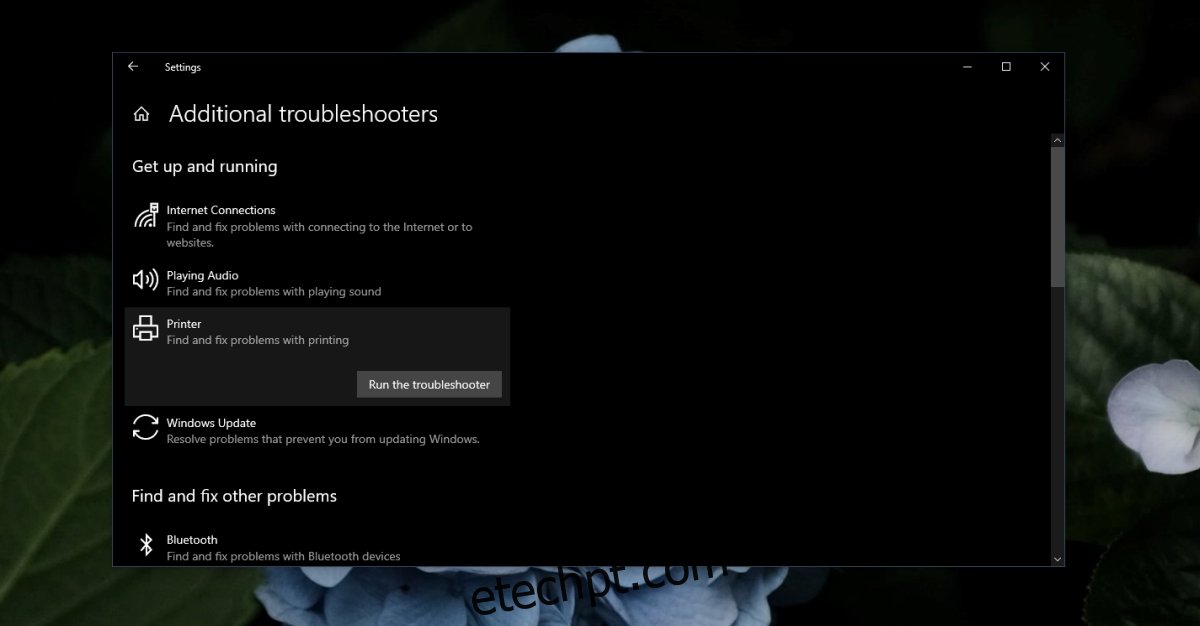
2. Atualize os drivers da impressora
O Windows 10 instala drivers para a impressora automaticamente, mas nem sempre os atualiza. Verifique se há atualizações e instale as que estão disponíveis.
Abra o Gerenciador de Dispositivos.
Expanda a fila de impressão.
Clique com o botão direito na impressora e selecione Atualizar driver.
Pesquise online os drivers e instale os que estão disponíveis.
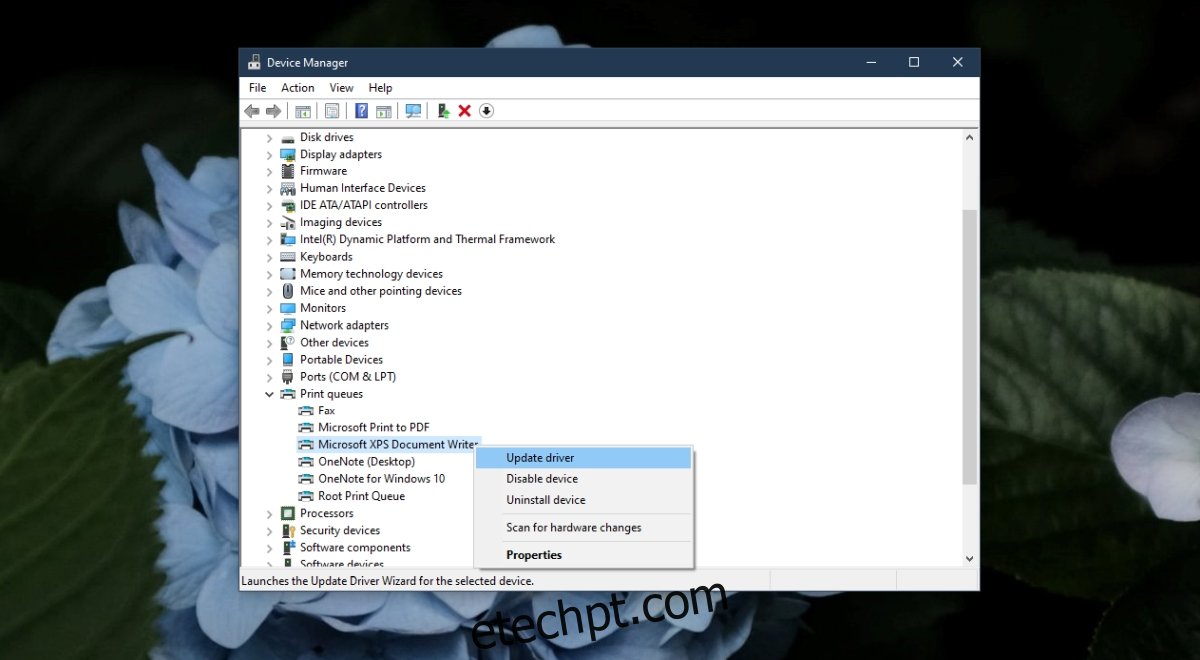
3. Instale o software proprietário da impressora
As impressoras normalmente funcionam com drivers genéricos, mas muitas ainda têm software de impressora proprietário. Verifique se há um disponível para o modelo de impressora que você está usando e instale-o.
4. Reinicie o serviço de spooler de impressão
O Spooler de impressão é um serviço essencial executado quando você imprime algo. Este serviço pode frequentemente apresentar problemas para as coisas mais simples, por exemplo, se você teve um atolamento de papel e o eliminou, o serviço de spooler não funcionará corretamente e permitirá que você imprima a menos que reinicie.
Toque no atalho de teclado Win + R para abrir a caixa de execução.
Na caixa de execução, digite services.msc e toque na tecla Enter.
Clique com o botão direito do mouse no serviço Spooler de impressão e selecione Propriedades.
Clique no botão Parar.
Abra o Explorador de Arquivos e cole estas% WINDIR% system32spoolprinters na barra de localização. Toque em Enter.
Exclua tudo na pasta Impressora (você pode precisar de direitos de administrador para isso).
Retorne ao aplicativo Serviços e clique com o botão direito do mouse em Spooler de impressão.
Selecione Propriedades.
Clique em Iniciar.
Experimente imprimir.
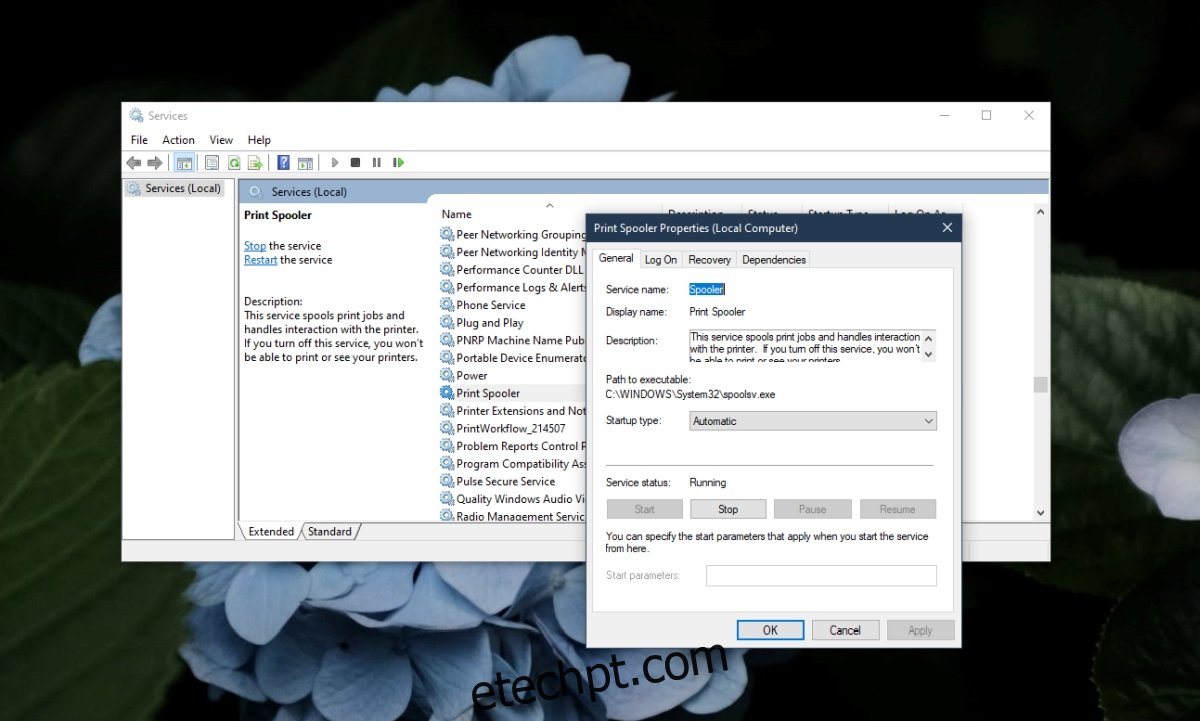
5. Compartilhe a impressora
Esta é uma solução estranha, mas funciona para muitos usuários, especialmente aqueles que usam uma impressora de rede.
Abra o painel de controle.
Vá para Hardware e som.
Clique em Dispositivos e impressoras.
Clique com o botão direito na impressora e selecione Propriedades no menu de contexto.
Vá para a guia Compartilhamento.
Clique em Compartilhar esta impressora.
Aplique a alteração e tente imprimir.
Conclusão
Configurar e imprimir em uma impressora de mesa tornou-se muito mais fácil com o passar dos anos. Os problemas com impressoras normalmente estão relacionados ao hardware, mas problemas de configuração aparecerão de vez em quando. Isso deve ajudar a corrigi-los.

